
问:路由器拨号不成功,显示拨号失败怎么回事呢?无线路由器的情况是这样,旧路由器用的时间长了不好用了,现在换上一台新的路由器正常设置了宽带帐号和密码以后能连接上无线WiFi,但是没有网显示网络不可用不知道该怎么解决了?
答:更换路由器后拨号失败也是目前比较常见的网络问题,根据114路由网小编多年来的经验总结如下几点常见路由器拨号失败的的情况以及解决方法。
第一种情况:宽带帐号和密码有错误
宽带的帐号和密码都是一一对应具有唯一性,其中有任何字符的错误都会拨号失败的,一般在办理宽带的时候上门装宽带的师傅会给一个记录宽带帐号和密码的小本,一定要再三核对宽带帐号密码是否正确。另外如果修改过宽带的密码,这时候就需要给运营商客服打电话报上当时办理宽带人的相关信息即可。

三大宽带主要运营商
第二种情况:运营商MAC地址绑定
MAC地址绑定最早是运营商为了限制用户使用多台设备共享(共同)上网采用的一种技术(类似限制的技术还有网络尖兵,仅作为了解不是本文要讨论的内容)。这种情况的现象多是旧路由器或原先直接拨号的电脑都可以拨号成功,新路由器拨号显示失败,这时候就用到了MAC地址克隆的技术。MAC地址克隆现在绝大多数路由器都会带有这个功能,如下图以360安全路由为例
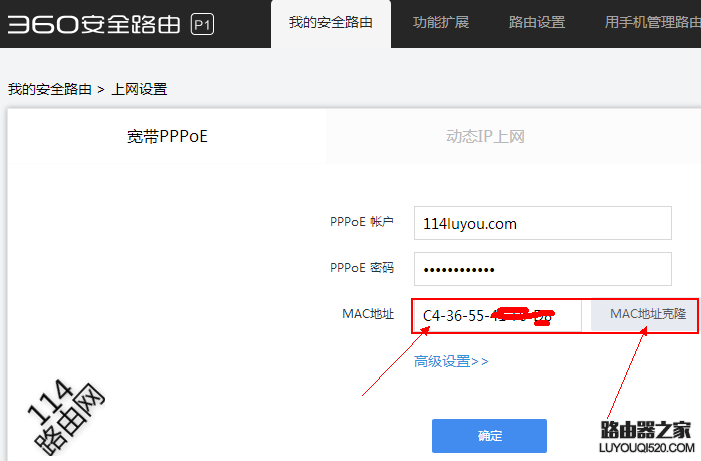
点击MAC地址克隆,然后再点【确定】
说明:建议使用该功能的时候一定要使用可以正常宽带拨号的电脑,因为这里的克隆一般是克隆正在操作的这台电脑的MAC地址。如果你使用的是360安全路由或磊科智能路由,可以直接使用一键换机功能,非常方便,可以参考:
旧路由器数据怎么迁移到新路由器?小米路由器HD一键换机教程
第三种情况:路由器WAN口线路连接错误
很多不了解路由器的小白用户把光猫出来的网线连接到了新路由器的LAN口(内网)上,以为路由器上的几个网口可以随便连接,但是114路由网小编告诉你那是肯定不行的,路由器的WAN口是用来连接外网即光猫的,LAN口是用来连接电脑的,正确的连接方式参考下图,WAN和LAN区别详细介绍可以参考:
无线路由器wan口和lan口的区别是什么?

正确的连接方式:光猫--WAN口路由LAN口--电脑
第四种情况:光猫接口连线错误
很多光猫的接口是2+1即2个LAN口、1个电话口,其中光猫的LAN口一个用来正常拨号上网,一个用来连接IPTV机顶盒,指定不同的接口有不同的作用。有时候办理业务的时候两个LAN口只卡通了一个即只有宽带拨号上网,也就是另外一个接口没有使用,这时候如果错误的把线连接到了没有开通业务的那个接口上拨号会显示失败的(拨号错误代码678),正确的连接方式如下图:
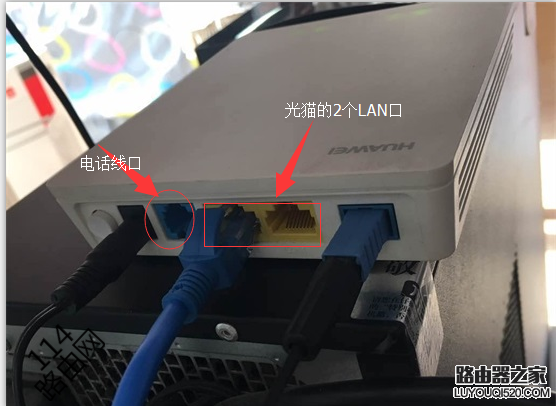
图中2个黄色的口其中一个就是拨号数据口
说明:如果你是用的光猫正好是这种,也正好赶上换了路由器拨不了号,此时可以分别连接两个LAN口进行拨号测试,或者当时旧路由器或电脑连接的是哪个接口,现在新的路由器就连接哪个接口。
另外,既然使用的路由器进行拨号,就不要路由器在拨号的同时,电脑也去拨号,这样很容易导致上不了网。
原创文章,作者:192.168.1.1,如若转载,请注明出处:https://www.224m.com/13219.html

